
Creare una pianta con il modulo erba di Cinema 4D
Con la versione 15 di cinema 4D Visualize è stata introdotta la possibilità di creare dell’erba parametrica con l’apposito modulo Erba. In realtà questa soluzione deriva dal modulo Hair della versione completa che riprende semplificandoli alcuni concetti di base già adottati per creare un erba piuttosto realistica con il modulo usualmente utilizzato per i capelli dei personaggi.
La nostra intenzione è quella di creare un piccolo Cactus. Per far questo utilizzeremo molto semplicemente la loft nurbs e la spline “fiore”: inseriamo nella vista da sopra una spline fiore e diamole come parametri raggio interno 10 cm ed esterno 20 cm.
La sua posizione xyz sarà 0,0,0. A questo punto duplichiamola ed alziamo la copia a 30 cm in Y. Modifichiamola con raggio interno 21 cm ed esterno 42 cm.
Effettuiamo una nuova copia che alzeremo a 50 cm e a cui daremo come parametri raggio interno 18 cm ed esterno 36 cm. L’ultima copia invece la alzeremo a 62 cm e daremo raggio interno ed esterno pari ad 1 cm. [Fig.1]
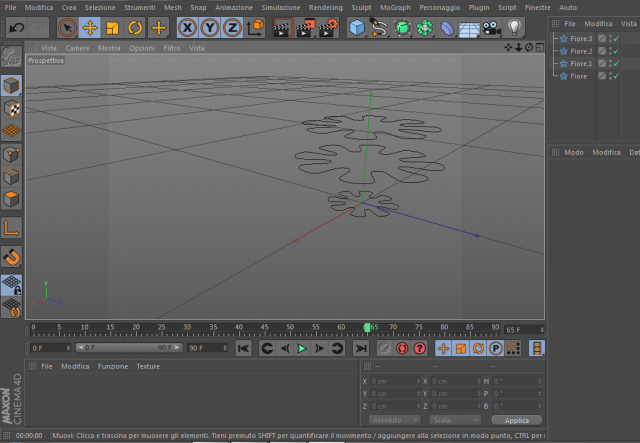
[Fig.1]
Inseriamo poi le spline in una Loft Nurbs diamo una suddivisione U pari ad 80 per migliorare la geometria della nostra pianta. Selezioniamo tutte le spline e diamo numero dei petali 24. [Fig.2]
Passiamo ora ai materiali. Prima di tutto creiamo un materiale di base da dare alla pianta: questa pianta ha un colore di base verde piuttosto lucido sporcato da una opacità bianca.

[Fig.2]
Canale colore
inseriamo in Texture un livello. Al suo interno uno shader ruggine nel quale avremo cambiato i colori in verde 0,100,0 e bianco, ruggine 40% e frequenza 0,8. (livello al 5%) Come secondo uno shader colore verde 0,100,0 (livello al 100%). [Fig.3]
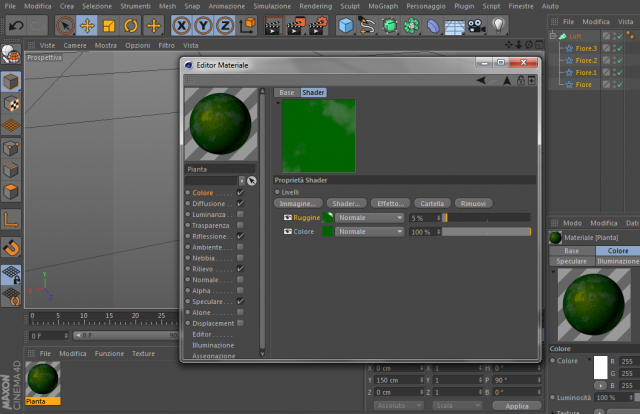
[Fig.3]
Canale diffusione
inseriamo il disturbo con effetto Luka. Diamo forza mix normale un valore del 70%.
Canale riflessione
Colore giallo 255,225,0 e riflessione pari al 5%. Togliamo la spunta a usa rilievo.
Canale rilievo
Usiamo lo stesso effetto Luka. Diamo forza 2%.
Canale speculare
Colore giallo 255,225,0.
Modo plastico: larghezza 60%, altezza 8%, decadenza e larghezza interna 0%.
Assegniamo pure il materiale alla loft nurbs in modalità mappatura UVW. [Fig.4]

[Fig.4]
Ora andiamo a creare le “spine” della nostra pianta grassa. Selezioniamo la nurbs e dal menù Crea > Scena selezioniamo Crescita erba. Comparirà un tag specifico legato alla nurbs ed un nuovo materiale nella gestione materiali. Guardiamo come modificare il materiale nel modo opportuno [Fig.5].
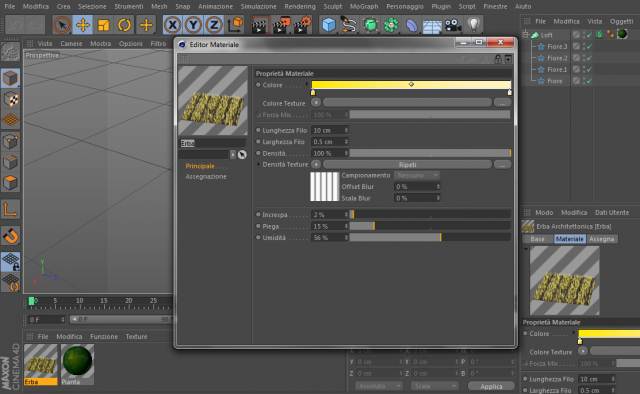
[Fig.5]
Come è possibile notare il materiale Erba ha solo due canali presenti. Quello che ci interessa è chiaramente il “principale”:
- Le spine sono di colore giallo paglierino andiamo quindi a correggere il gradiente in questo modo: colore sinistra giallo 255,233,0 e destra giallo chiaro 255,243,190.
- Lunghezza filo 10 cm, larghezza filo 0,5 cm, densità 100%
Per poter assegnare il materiale spine solo alle zone esterne della pianta andremo ad inserire nel campo Densità texture uno shader Ripeti con i settaggi come in Fig.6.
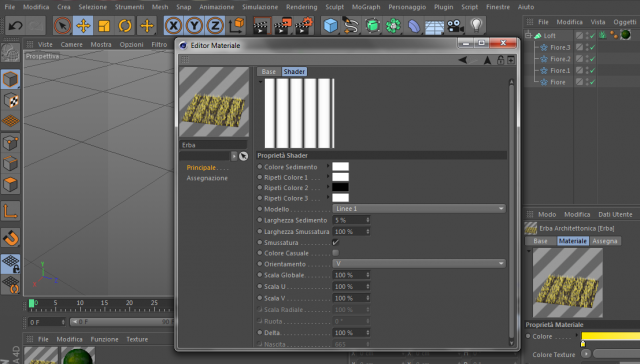
[Fig.6]
Ricordiamo in questo modo mapperemo il materiale sulle strisce bianche e lo elimineremo su quelle nere. Se lanciassimo un render ora però vedremmo un’immagine come in Fig.7.

[Fig.7]
Questo perché le spine sono rivolte verso l’interno a causa della direzione “normale” delle spline. Per assicurarci il corretto posizionamento delle spine, selezioniamo tutte le spline e selezioniamo l’opzione “inverti”. In questo modo si inverte l’ordine dei punti delle spline ed ora potremo (con le luci corrette) ottenere un render finale come in Fig.8.

[Fig.8]


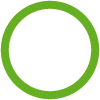
Nessun Commento